一般来说计算机的时间全是会自动同步到全新的北京时间的,可是有些win10客户发觉自己的电脑时间不自动同步,怎么办呢?开启控制面板,点击日期和时间,随后转换到internet时间菜单栏,然后点击变更设置按钮,在弹出的界面点击马上升级,稍等片刻一会,界面就会发生与time.windows.com同歩取得成功的提醒。
win10时间不自动同步该怎么办:
1、点击“逐渐—控制面板”,或是按键盘上的windows图标,随后点击“控制面板”。
2、在弹窗中点击“阶段和时间”。系统软件不一样,界面会略有不同。
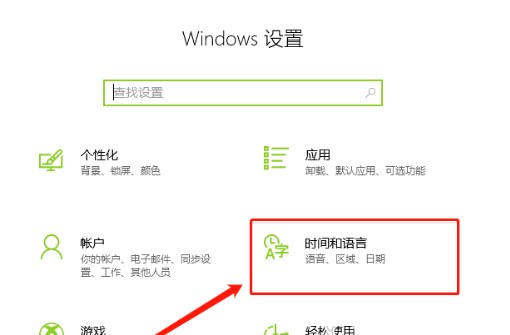
3、在新开启对话框点击“internet时间”项。
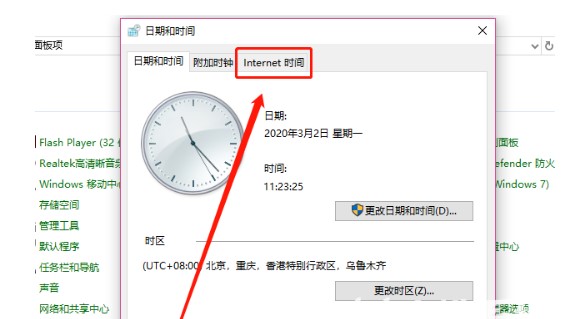
4、点击“变更设定”。
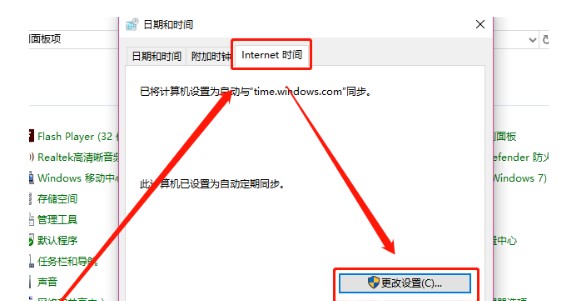
5、在新弹出来界面,点击“马上升级”,下边表明升级成功后,点击“确定”。
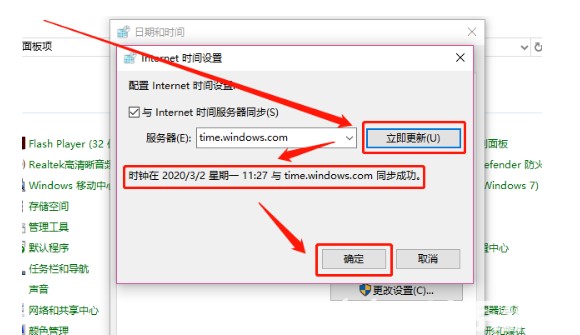
6、撤出设定对话框,就可以看见系统软件时间与互联网时间同歩成功了。
之上便是win10时间不自动同步该怎么办win10时间不自动同步解决方案的内容分享了,期待对各位有些协助!
以上是win10时间不自动同步该怎么办win10时间不自动同步解决方案的详细内容。更多信息请关注PHP中文网其他相关文章!




